

KdyЕҫ vytvoЕҷГӯte dokument, pravidlem je pouЕҫitГӯ pouze jednoho pГӯsma. PouЕҫitГӯ vГӯce pГӯsem nenГӯ nikdy dobrГҪ nГЎpad. Toto pravidlo vynechГЎ okno, kdyЕҫ navrhujete pro tisk nebo web. PouЕҫitГӯ rЕҜznГҪch pГӯsem mЕҜЕҫe skuteДҚnДӣ udДӣlat plakГЎt nebo bannerovГҪ obrГЎzek vypadat dobЕҷe. HledГЎnГӯ pГӯsem nenГӯ snadnГ©, ale jejich spГЎrovГЎnГӯ je jeЕЎtДӣ tДӣЕҫЕЎГӯ. MnoЕҫstvГӯ provedenГҪch pokusЕҜ a chyb je ДҚasovДӣ nГЎroДҚnГ©. Fonty Google jsou oblГӯbenГҪm zdrojem volnГҪch pГӯsem. Pokud pouЕҫГӯvГЎte pГӯsmo Google, musГӯte vyzkouЕЎet generГЎtor pГӯsma Bandmark . Je to webovГЎ aplikace, kterГЎ vГЎm umoЕҫnГӯ spГЎrovat pГӯsma Google.
WebovГЎ aplikace umoЕҫЕҲuje spГЎrovat aЕҫ tЕҷi pГӯsma Google. MЕҜЕҫete ruДҚnДӣ vybrat, kterГ© tЕҷi pГӯsma chcete pouЕҫГӯt, a uvidГӯte, jak vypadajГӯ dohromady, nebo si mЕҜЕҫete vybrat jedno pГӯsmo a aplikace vГЎm sdДӣlГӯ, s jakГҪmi dvДӣma dalЕЎГӯmi se spojГӯ. MЕҜЕҫete si vybrat, jak odliЕЎnГ© nebo podobnГ© fonty by mДӣly bГҪt navzГЎjem.
NavЕЎtivte aplikaci GenerГЎtor pГӯsma. Pokud jste jiЕҫ vybrali pГӯsmo, vyberte ho v rozbalovacГӯ nabГӯdce. Pokud tomu tak nenГӯ, mЕҜЕҫete pouЕҫГӯt nГЎstroj nГЎhodnГ©ho pГЎrovГЎnГӯ aplikace. MЕҜЕҫete si vybrat vЕЎechna tЕҷi pГӯsma, abyste vidДӣli, jak vypadajГӯ vedle sebe. Chcete-li zvolit, jak je odliЕЎnГ© pГӯsmo, pouЕҫijte jezdec pro zmДӣnu pod nГЎstrojem pro vГҪbДӣr pГӯsma a nastavte ГәroveЕҲ variace.
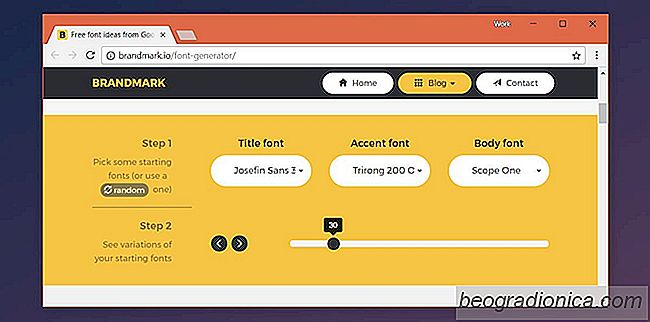
V ideГЎlnГӯm pЕҷГӯpadДӣ by mДӣl nГЎzev pГӯsma v rozbalovacГӯm seznamu pГӯsem zmДӣnit pЕҷi zvГҪЕЎenГӯ nebo snГӯЕҫenГӯ varianty, vЕҫdy to udДӣlej. Je to malГЎ chyba s aplikacГӯ, ale nic, o ДҚem byste se nemuseli pЕҷГӯliЕЎ obГЎvat. PЕҷejdДӣte dolЕҜ na sekci nГЎhledu, abyste zjistili, jak pГӯsma vypadajГӯ vedle sebe. Pokud se vГЎm lГӯbГӯ to, co vidГӯte, mЕҜЕҫete kliknout na pГӯsmo a pЕҷenese vГЎs na strГЎnku pro stahovГЎnГӯ.
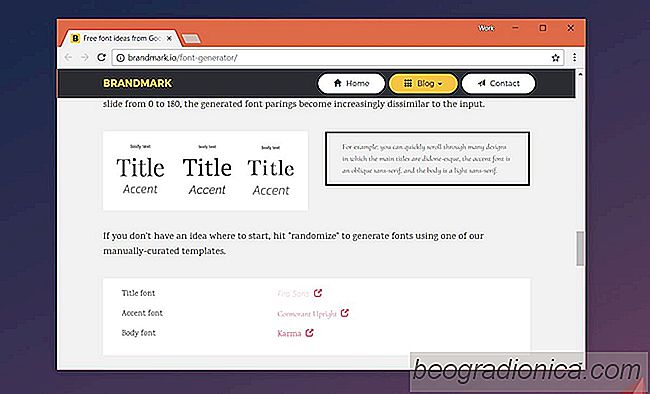
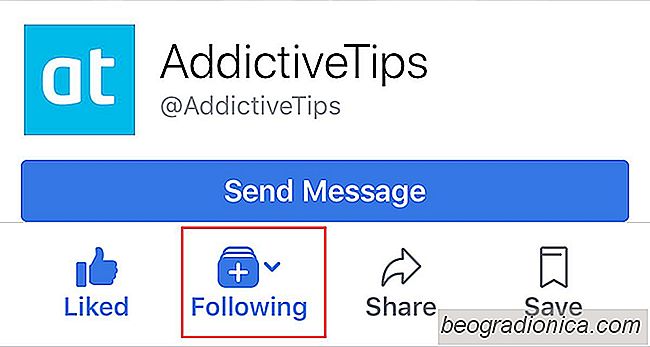
KdyЕҫ se vaЕЎi pЕҷГЎtelГ© z Facebooku dostanou ЕҫivДӣ, dostanete oznГЎmenГӯ. Se strГЎnkami, kterГ© jste si oblГӯbili, to nenГӯ stejnГ©. Pokud se vГЎm strГЎnka Facebooku lГӯbГӯ, neuvidГӯte z nГӯ ЕҫГЎdnГ© pЕҷГӯspДӣvky. Facebook stГЎle zobrazuje pouze vybranГ© pЕҷГӯspДӣvky, aby se zabrГЎnilo spamu. MusГӯte sledovat strГЎnku a dostat upozornДӣnГӯ na kaЕҫdou bitku aktivity ze strГЎnky.
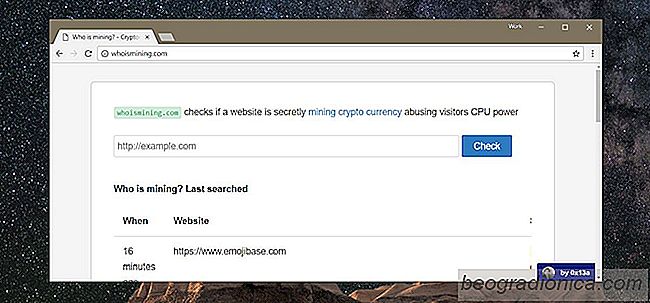
Jak zkontrolovat, zda je webovГ© strГЎnky dolovГЎnГӯ Crypocurrency
Mining cryptocurrency vyЕҫaduje systГ©m s pomДӣrnДӣ dobrГҪmi specifikacemi. Pokud se rozhodnete vydДӣlat kryptocurrency, moЕҫnГЎ budete muset nejprve investovat do dobrГ©ho desktopovГ©ho systГ©mu. WebovГ© strГЎnky zaДҚaly vyuЕҫГӯvat systГ©movГ© zdroje uЕҫivatelЕҜ, kteЕҷГӯ je navЕЎtДӣvujГӯ, aby mДӣnili mДӣnu. NДӣkteЕҷГӯ z nich jsou v pЕҷedstihu a Еҷeknou vГЎm na obrazovce vГҪzvu, co se dДӣje.